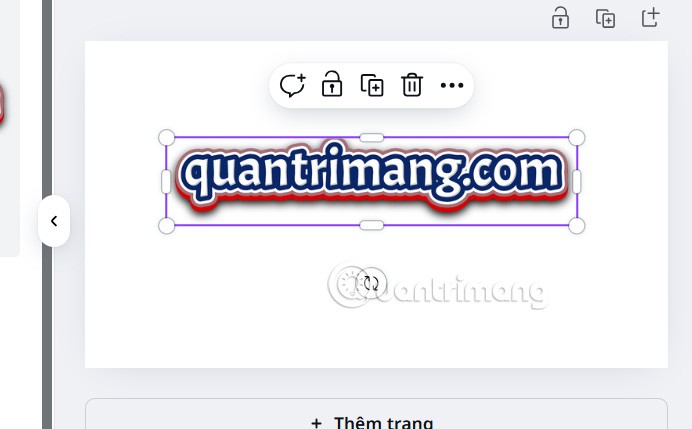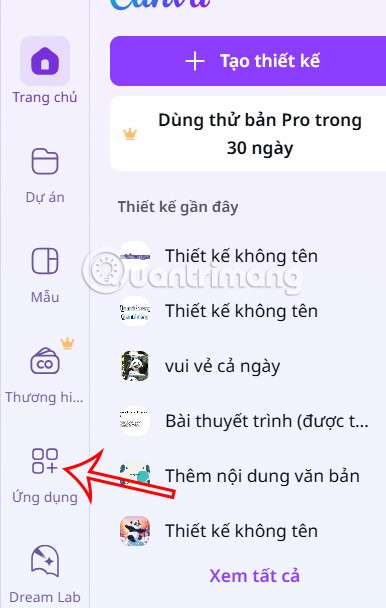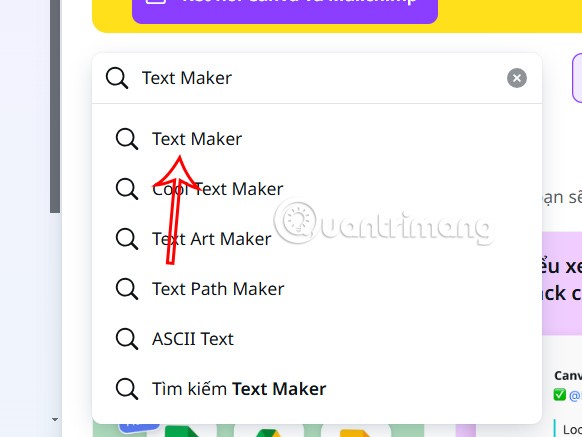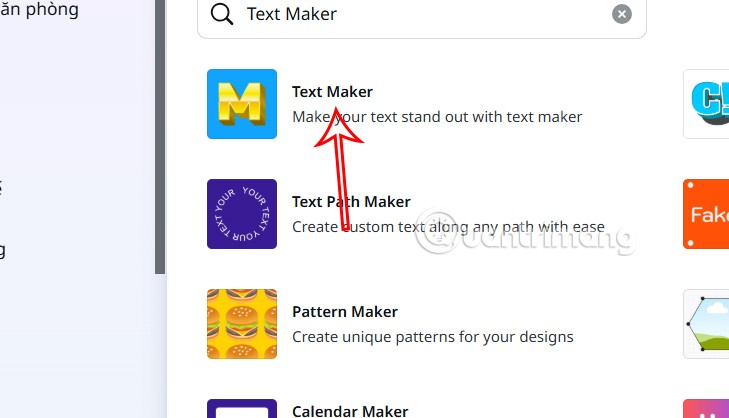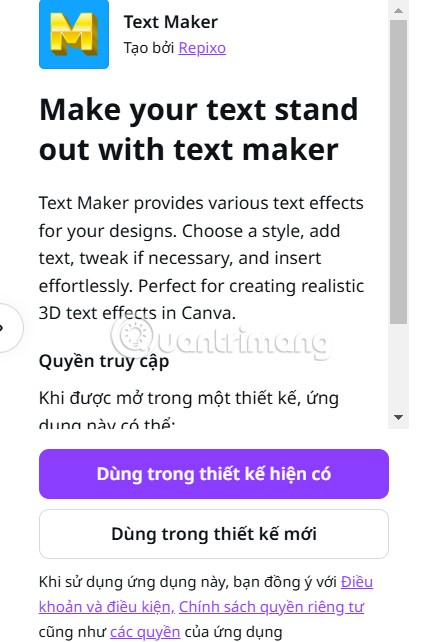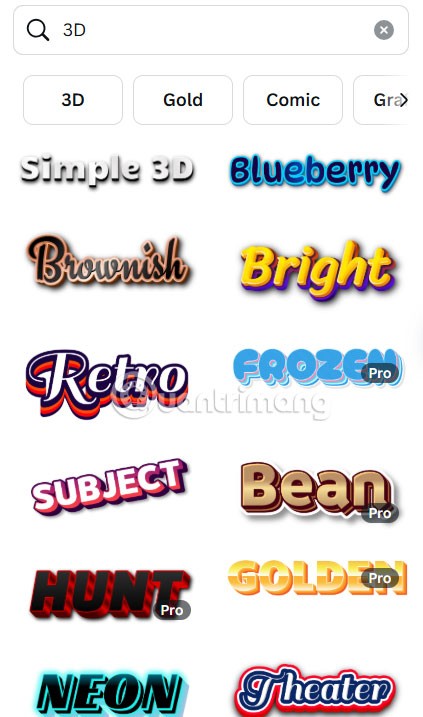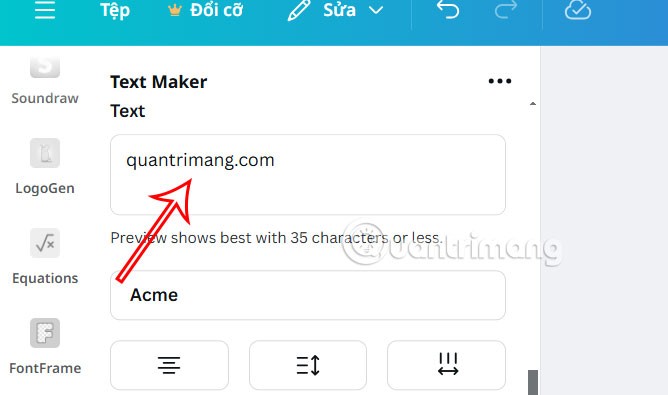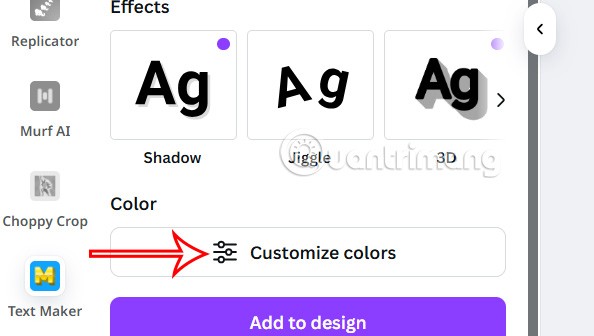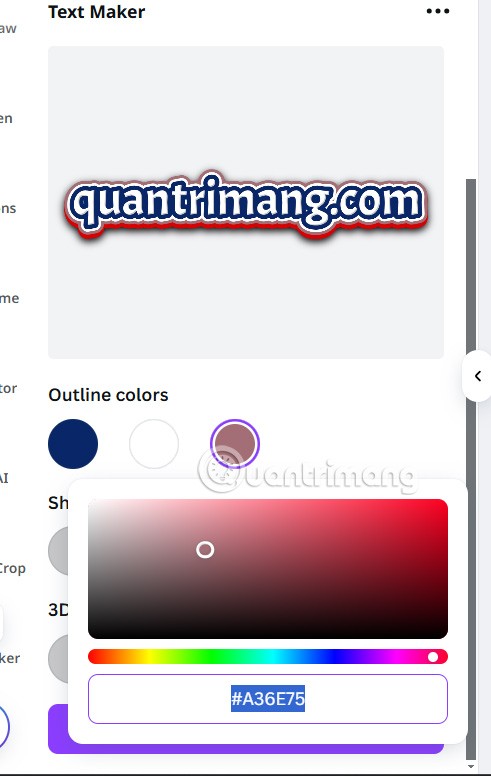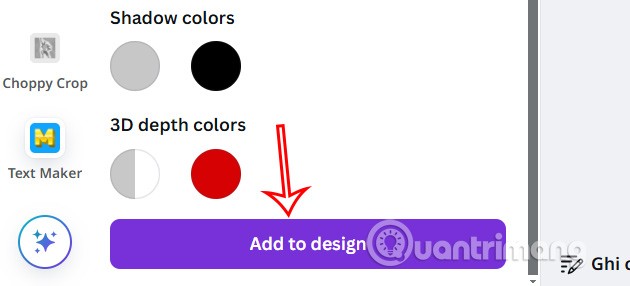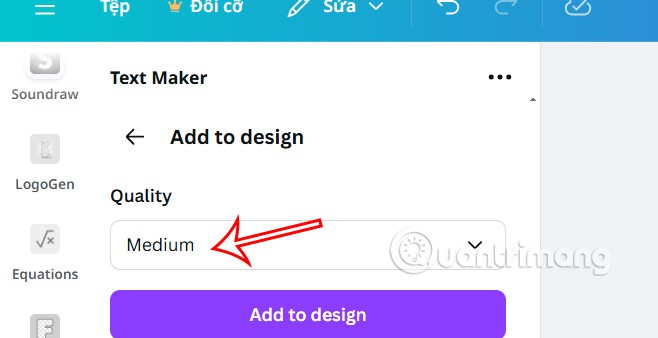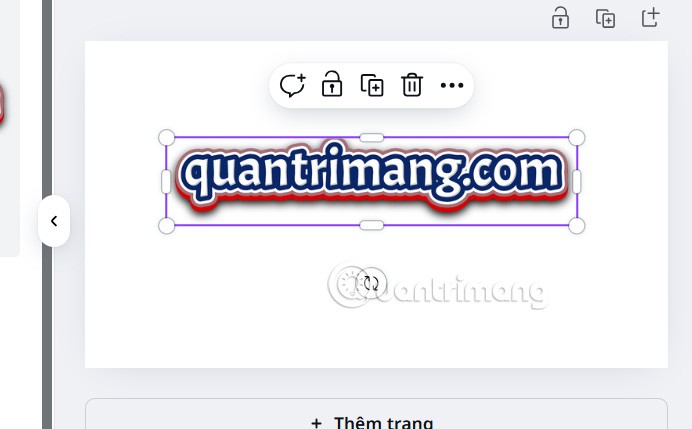Além de criar imagens ou textos no Cava, o aplicativo também oferece suporte a muitos outros aplicativos para você usar. Com o aplicativo Text Maker integrado ao Canva, você pode criar instantaneamente textos 3D lindos e artísticos. Aqui está um guia para criar texto 3D no Canva.
Como criar texto 3D no Canva
Passo 1:
Você acessa o Canva e faz login na sua conta. Em seguida, clicamos em Aplicativos no lado esquerdo da interface.
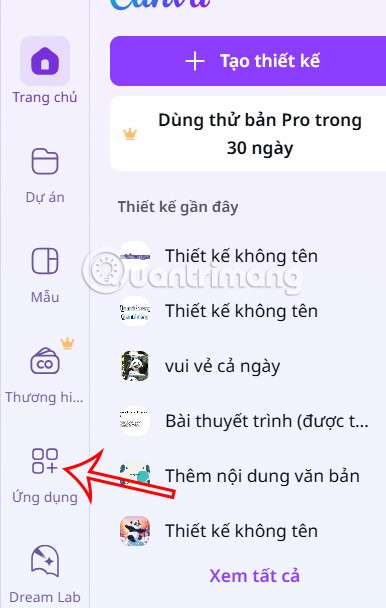
Passo 2:
Neste momento, o usuário digita a palavra-chave Text Maker na barra de pesquisa e clica no aplicativo exibido abaixo.
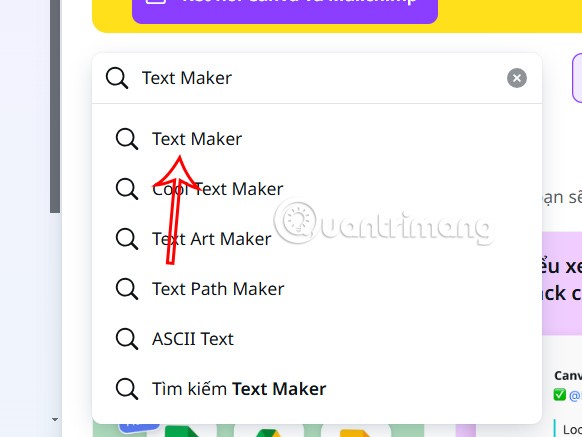
Na interface que mostra a lista de personalizações de texto, clique no aplicativo Text Maker .
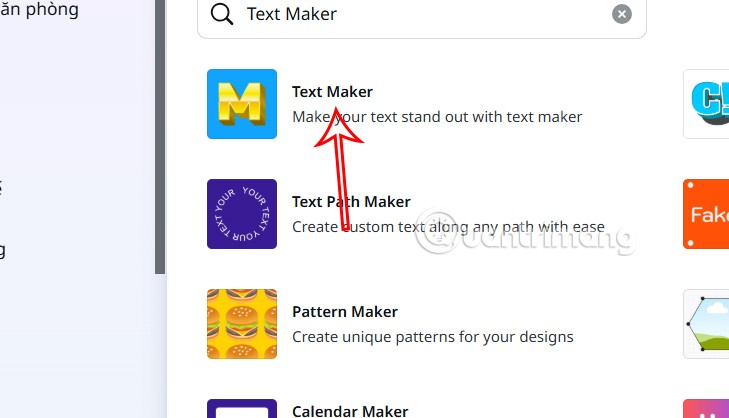
Etapa 3:
Você clica para usar no design existente ou no novo design com o tamanho que você precisa.
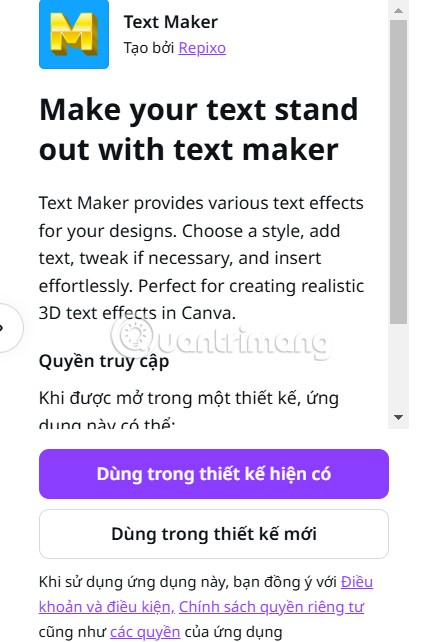
Passo 4:
Na interface do Text Maker exibida no lado esquerdo da interface, clicamos em 3D e selecionamos o estilo de escrita 3D abaixo para a conta gratuita.
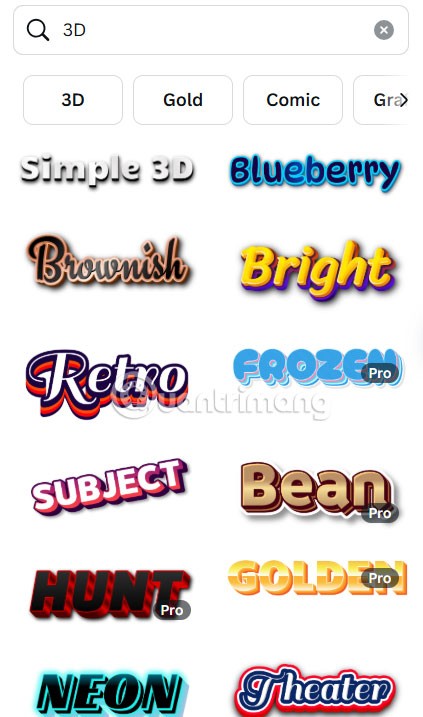
Exiba informações de design de letras 3D. Primeiro, insira o texto para criar letras 3D e depois clique para selecionar a fonte desejada.
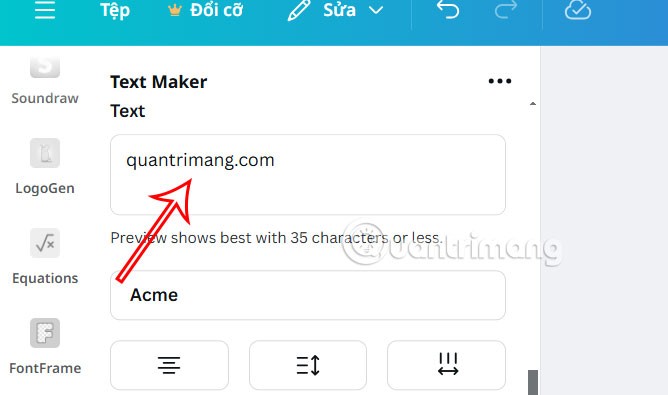
Continue ajustando o efeito para criar o Efeito , clique em Personalizar cores para ajustar a cor.
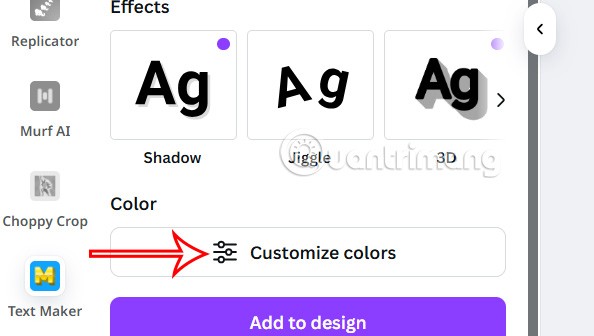
Etapa 5:
Aqui você verá o texto 3D com personalização de cores abaixo. Escolha cores para cada elemento do texto.
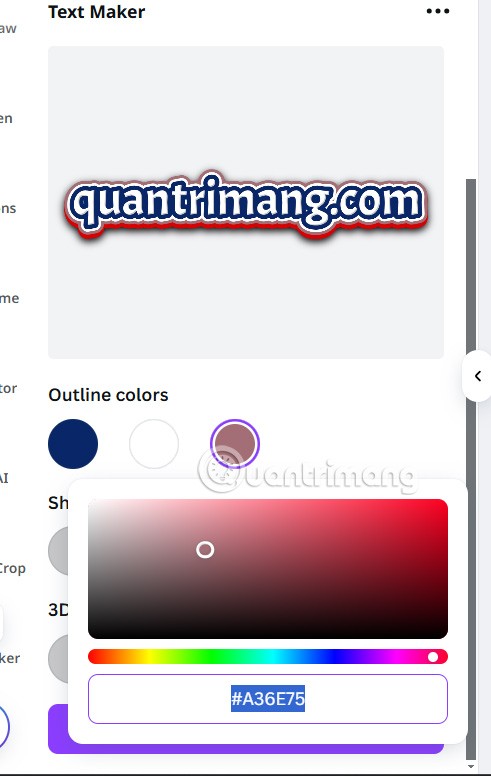
Se você gostar, clique em Adicionar ao design para executar.
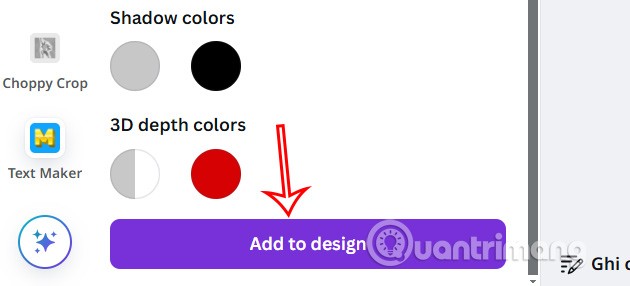
Etapa 6:
Você escolhe a qualidade do texto ao inseri-lo no design.
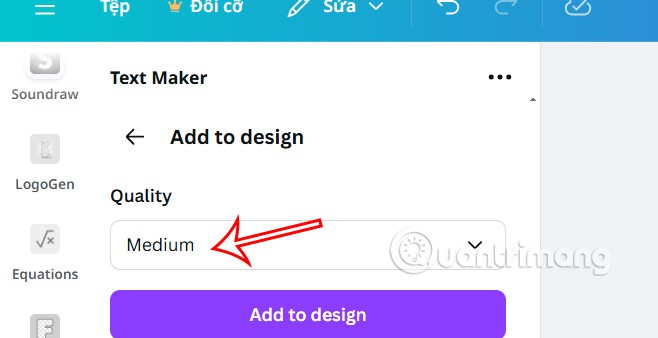
Finalmente obtemos texto 3D no Canva, como mostrado abaixo.